| 在“图书”App 中阅读和整理图书 | 您所在的位置:网站首页 › 52书库app为啥不能用了 › 在“图书”App 中阅读和整理图书 |
在“图书”App 中阅读和整理图书
|
在“图书”App 中阅读和整理图书
通过 iPhone、iPad 和 Mac 上的“图书”App,你可以购买和下载图书、有声书和文稿,以阅读和收听这些内容。你还可对书库进行整理和分类,并创建自定义藏书,以方便查找。 查找图书、有声书和 PDF 文件 整理书库 设置阅读目标 查找图书、有声书和 PDF 文件要快速查找你当前阅读的图书或收听的有声书,请按照以下步骤操作: 在 iPhone 上,打开“图书”App,然后轻点“主页”。 在 iPad 或 Mac 上,打开“图书”App,然后选择“立即阅读”。 你还可以找到关于接下来可阅读哪些内容的个性化建议、添加到“欲读清单”的图书,以及当前的畅销图书等。 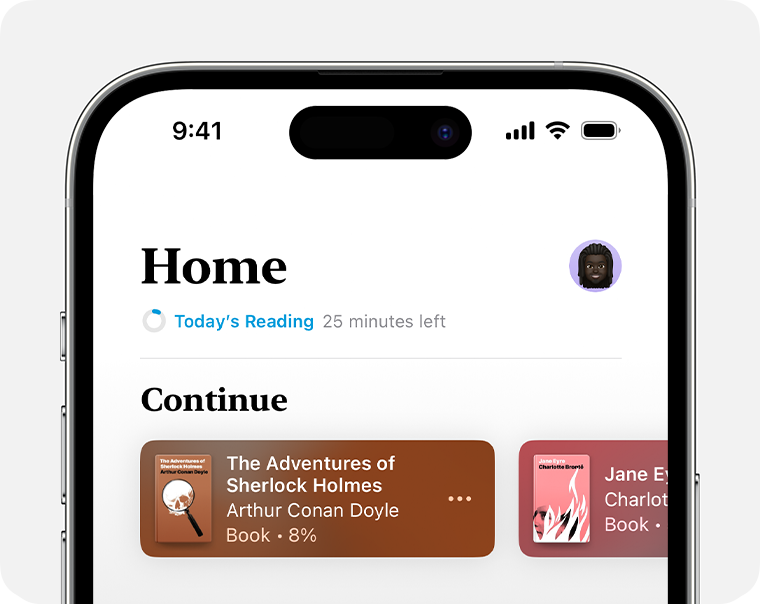
要查找你从书店购买的或手动添加到“图书”App 中的所有图书、有声书、试读版和 PDF 文件,请按照以下步骤操作: 在 iPhone 上,轻点“书库”。 在 iPad 或 Mac 上,轻点或点按“书库”下的“全部”。 在这里,你还可以选择“藏书”,按照“欲读清单”、“已读完”、“图书”、“PDF”或你创建的自定义藏书等类别,查看相应的书库内容。 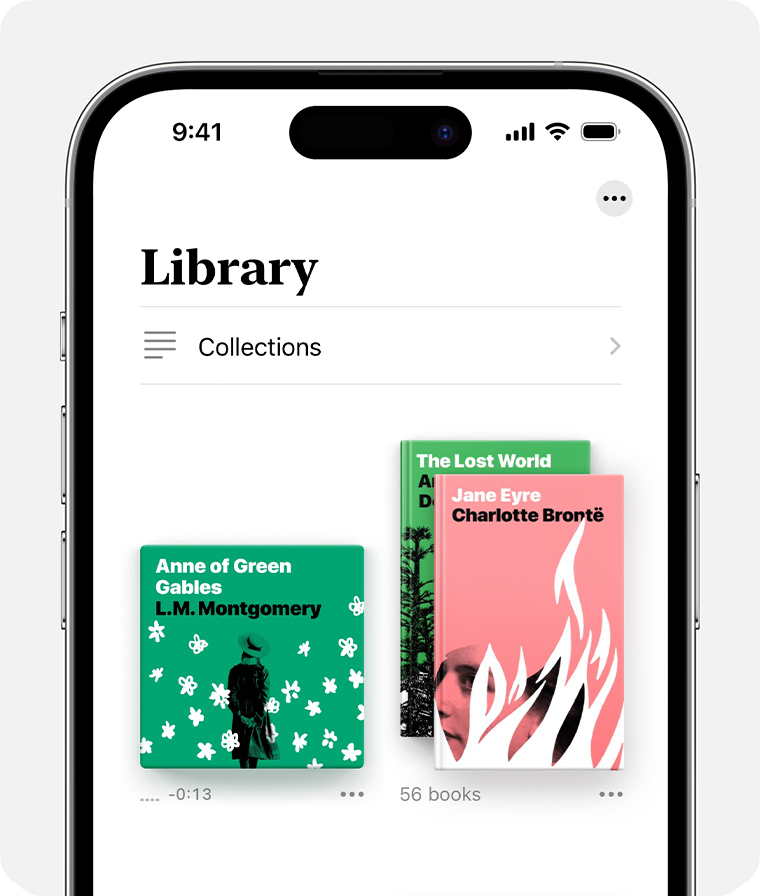 整理书库
整理书库
在“图书”App 中,你可以找到从 App 购买的或手动添加到设备中的所有图书、有声书和 PDF 文件(例如,你基于网页创建并手动添加到“图书”App 中的 PDF 文件)。你还可以进行图书排序、创建藏书等操作。 按照标题、作者或手动添加的文稿进行排序打开“图书”App。 在 iPhone 上,轻点“书库”。在 iPad 或 Mac 上,轻点或点按“书库”下的“全部”。 轻点或点按“更多”按钮 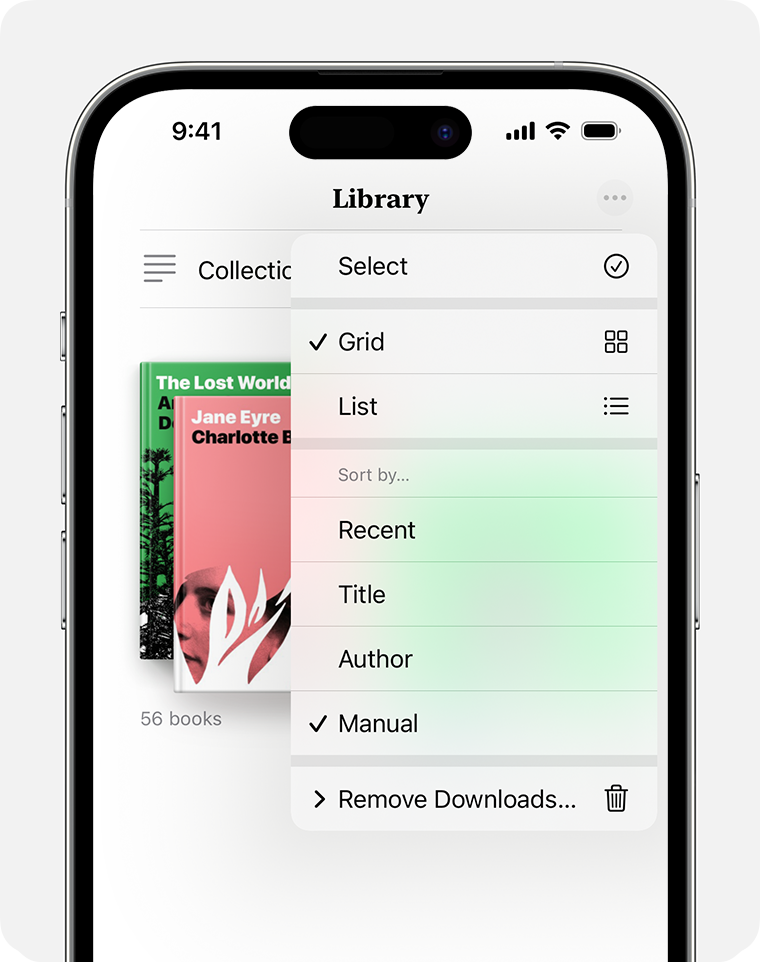 创建藏书以对你的书库进行个性化设置
创建藏书以对你的书库进行个性化设置
打开“图书”App。 在 iPhone 上,轻点“书库”,轻点“藏书”,然后轻点“新建藏书”。在 iPad 或 Mac 上,轻点或点按“我的藏书”下方的“新建藏书” 为藏书命名,例如“沙滩读物”或“图书俱乐部 设置阅读目标你可以记录每天阅读了多少分钟,以及每年读完/听完了多少本图书和有声书。你可以设置自定义目标来花更多时间进行阅读,创造新的连续阅读纪录,并与他人分享自己的成就。 在 iPhone 上打开“图书”App,然后轻点“主页”。 向下滚动,直到找到“阅读目标”。 轻点”今日阅读“区域。然后轻点“调整目标”。 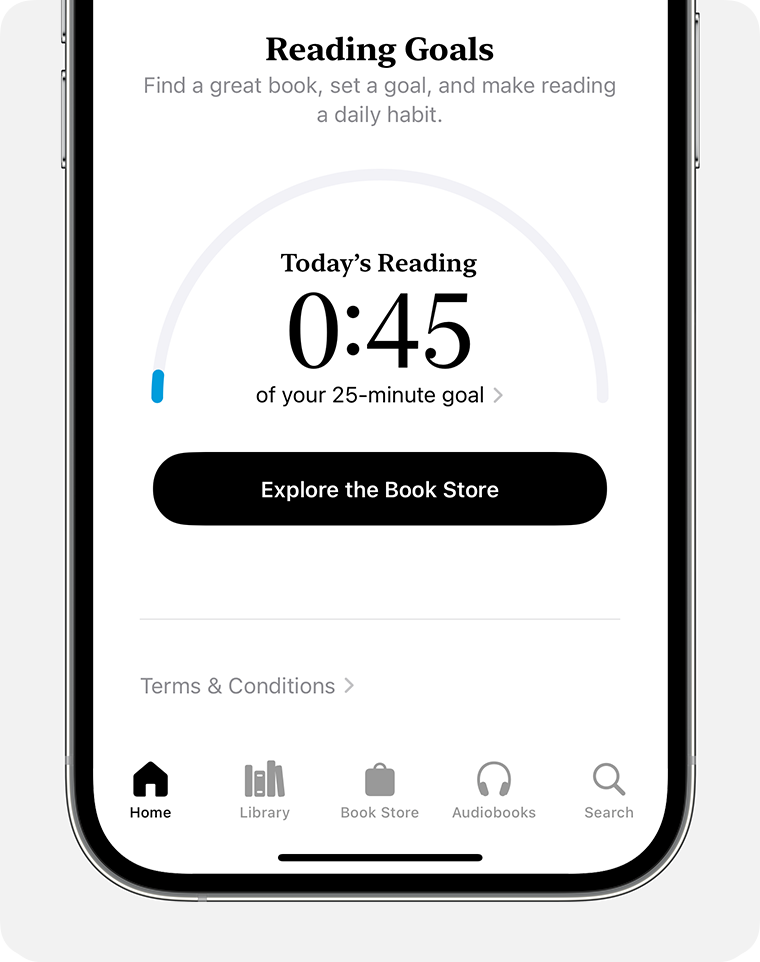 在 iPad 或 Mac 上
在 iPad 或 Mac 上
打开“图书”App,然后轻点或点按“立即阅读”。 向下滚动,直到找到“阅读目标”。在 iPad 上,轻点”今日阅读“区域,然后调整你的目标。在 Mac 上,点按”调整目标“按钮 在 iPhone、iPad 或 Mac 上聆听有声书 将网页或电子邮件存储为 PDF 文件,以便日后在”图书“App 中阅读 了解如何从你的设备中删除图书和有声书 如果你在书库中找不到某一本书,或者你的“图书”App 内容没有同步,请了解该怎么做 有关非 Apple 制造的产品或非 Apple 控制或测试的独立网站的信息仅供参考,不代表 Apple 的任何建议或保证。Apple 对于第三方网站或产品的选择、性能或使用不承担任何责任。Apple 对于第三方网站的准确性和可靠性不作任何担保。联系供应商以了解其他信息。 发布日期: 2024 年 05 月 15 日 |
【本文地址】